Как настроить размеры полей в Word правильно и быстро
Для точной настройки полей в документе Word достаточно воспользоваться встроенными инструментами в меню «Разметка страницы» или «Макет».
Определите нужные параметры, установите ширину и высоту полей, чтобы обеспечить аккуратность и соответствие стандартам или личным требованиям. Быстро задавать размеры можно через диалоговое окно «Параметры страницы», где с помощью полей установите значения для верхнего, нижнего, левого и правого краёв.
Используйте клавиатурные сочетания или боковые панели для быстрого доступа к настройкам размеров полей. Выбирая конкретные предустановленные параметры или вводя числовые значения вручную, получите идеально выровненные границы для своей работы. Отрегулируйте параметры один раз – и при необходимости применяйте их к нескольким документам без лишних усилий.
Пошаговая инструкция изменения полей через меню «Параметры страницы»
Откройте вкладку «Разметка страницы» и найдите кнопку «Параметры страницы» в правом нижнем углу группы.
Кликните по ней, чтобы открыть окно настроек параметров страницы. В верхней части окна перейдите во вкладку «Поля».
Вы увидите стандартные параметры: «Обычные», «Узкие», «Широкие» и «Настраиваемые». Выберите «Настраиваемые», чтобы задать индивидуальные значения.
Введите требуемые размеры полей в поля «Верхнее», «Нижнее», «Левое» и «Правое».
Обратите внимание, что в миллиметрах (мм) или дюймах (дюйм), в зависимости от настроек программы. Продолжайте вводить числа, чтобы точно настроить отступы.
После ввода нужных значений нажмите кнопку «ОК», чтобы применить изменения. Поля документа изменятся согласно заданным размерам.
Если необходимо изменить только одно направление, например, верхнее поле, можно указать его отдельно, не трогая остальные параметры. Все остальные значения останутся без изменений.
Такой способ позволяет быстро и точно настроить поля, избегая необходимости редактировать их вручную через линейку или другие инструменты.
Использование готовых шаблонов и предустановленных настроек для быстрого задания размеров полей
Вы можете существенно сэкономить время, применяя готовые шаблоны документов с уже настроенными размерами полей. В Word есть встроенные шаблоны для отчетов, писем и других типов документов, у которых выставлены оптимальные параметры полей. Просто откройте новый документ, выбрав вкладку «Файл» > «Создать» и выберите подходящий шаблон, чтобы сразу получить нужные размеры полей.
Также стоит использовать предустановленные настройки страниц. Для этого перейдите на вкладку «Макет» или «Разметка страницы», выберите кнопку «Поля», и в списке появятся стандартные значения: «Обычно», «Узкие», «Широкие» и «Значения по умолчанию». Выберите нужный вариант, чтобы быстро применить его к текущему документу, без необходимости вручную вводить размеры.
Кроме стандартных шаблонов и настроек, можно создавать собственные предустановки. Для этого настроите размеры полей вручную через меню «Параметры страницы», после чего нажмите «Задаврать как предустановку». В будущем вы сможете быстро применять эти параметры к новым документам, выбрав их из списка предопределенных комбинаций. Это особенно полезно, если вы регулярно работаете с документами одинакового формата.
Использование шаблонов и предустановленных настроек избавляет от необходимости запоминать конкретные размеры и повышает скорость работы при подготовке новых документов. Просто выбирайте нужный шаблон или настройку – и оформление страниц будет выполнено мгновенно, по заранее заданным параметрам.
Настройка полей в нескольких разделах документа и сохранение индивидуальных шаблонов
Чтобы задать разные размеры полей для отдельных разделов документа, создайте в нем разделы с уникальными настройками. Для этого вставьте разрыв раздела после нужного фрагмента текста, выбрав пункт «Разрыв» – «Следующая страница» или «Непрерывный». После этого в каждом разделе можно отдельно настроить параметры полей.
Перейдите в меню «Макет» и выберите «Параметры страницы» для нужного раздела. В открывшемся окне установите требуемые размеры полей и подтвердите изменения. Эти параметры останутся примененными только к выбранному разделу и не повлияют на другие части документа.
Чтобы ускорить работу с подобными настройками в будущем, создайте собственный шаблон. Для этого выполните настройку полей и других параметров страницы, затем сохраните документ как шаблон, выбрав «Файл» – «Сохранить как» и укажите тип «Шаблон Word». В дальнейшем при создании новых документов используйте этот шаблон – так размеры полей и другие параметры будут автоматически применяться.
Обновление индивидуальных шаблонов позволяет быстро воспроизводить нужные настройки для различных проектов. Также можно сохранять отдельные разделы с их параметрами как отдельные шаблоны для более гибкого применения. Это особенно удобно при подготовке серии документов с разными требованиями к полям.



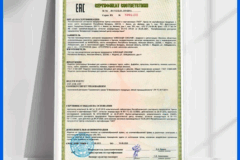






Оставить комментарий